2019机械制图软件:SolidWorks 2019中文版机械设计从入门到精通+AutoCAD 2019中文版实战从入门到精通(京东套装2册)
软件图书 图书/计算机与互联网/辅助设计与工程计算
内容简介
《AutoCAD2019中文版实战从入门到精通》以服务零基础读者为宗旨,用实例引导读者学习,深入浅出地介绍了AutoCAD2019中文版的相关知识和应用方法。《AutoCAD2019中文版实战从入门到精通》分为5篇,共21章。第1篇【新手入门】主要介绍AutoCAD2019的入门知识和基本设置;第2篇【二维绘图】主要介绍图层、图块、绘制基本二维图形、编辑二维图形对象、绘制和编辑复杂二维对象、尺寸标注、智能标注、编辑标注、文字、表格及查询与参数化设置等;第3篇【三维绘图】主要介绍三维建模、编辑三维模型及渲染等;第4篇【高手秘笈】主要介绍中望CAD2017的使用、AutoCAD2019与Photoshop的配合使用、3D打印及其具体案例等;第5篇【综合案例】主要介绍机械及建筑设计案例等内容。
《AutoCAD2019中文版实战从入门到精通》附赠33小时与图书内容同步的视频教程及所有案例的配套素材和结果文件。此外,还赠送了相关内容的视频教程和电子书,便于读者扩展学习。
《AutoCAD2019中文版实战从入门到精通》不仅适合AutoCAD2019的初、中级用户学习使用,也可以作为各类院校相关专业学生和辅助设计培训班学员的教材或辅导用书。
本书以SolidWorks2019为例详细叙述了SW的基础知识。结合范例介绍具体的操作步骤,讲解了SolidWorks2019在草图绘制、实体建模、装配体设计、仿真分析等方面的功能,内容完整,实例丰富,可以帮助读者快速掌握SolidWorks2019的基础功能。
目录
第 1篇 新手入门第 1章 AutoCAD 2019入门 2
1.1 初识AutoCAD 3
1.2 AutoCAD的版本演化与行业应用 4
1.2.1 AutoCAD的版本演化 4
1.2.2 AutoCAD的行业应用 5
1.3 安装与启动AutoCAD 2019 7
1.3.1 安装AutoCAD 2019的软、硬件需求 7
1.3.2 安装AutoCAD 2019 8
1.3.3 启动与退出AutoCAD 2019 9
1.4 AutoCAD 2019的工作界面 10
1.4.1 应用程序菜单 11
1.4.2 菜单栏 11
1.4.3 切换工作空间 12
1.4.4 选项卡与面板 12
1.4.5 绘图窗口 12
1.4.6 坐标系 13
1.4.7 命令行与文本窗口 14
1.4.8 状态栏 15
1.4.9 实战演练—自定义用户界面 15
1.5 AutoCAD图形文件管理 16
1.5.1 新建图形文件 16
1.5.2 实战演练—新建一个样板为“acadiso.dwt”的图形文件 17
1.5.3 打开图形文件 18
1.5.4 实战演练—打开“燃气灶”图形文件 19
1.5.5 实战演练—打开多个图形文件 19
1.5.6 保存图形文件 20
1.5.7 实战演练—保存“床头柜”图形文件 21
1.5.8 将文件输出保存为其他格式 22
1.5.9 实战演练—将文件输出保存为PDF格式 23
1.5.10 关闭图形文件 23
1.5.11 实战演练—关闭“三层建筑平面图”图形文件 24
1.6 命令的调用方法 25
1.6.1 输入命令 25
1.6.2 命令行提示 26
1.6.3 退出命令执行状态 26
1.6.4 重复执行命令 26
1.6.5 透明命令 26
1.7 AutoCAD 2019的坐标系统 27
1.7.1 了解坐标系统 27
1.7.2 坐标值的几种输入方式 27
1.8 AutoCAD 2019的新增功能 29
1.8.1 DWG比较 29
1.8.2 二维图形增强功能 30
1.8.3 共享视图增强功能 30
1.9 使用AutoCAD 2019绘制图形的三个基本原则 31
1.10 AutoCAD 2019学习规划 31
1.10.1 本书知识点简介 31
1.10.2 AutoCAD 2019重点、难点问题解决方法 32
1.11 综合应用—编辑靠背椅图形并将其输出保存为PDF文件 32
为什么我的命令行不能浮动 33
如何打开备份文件和临时文件 34
如何控制选项卡和面板的显示 34
实战练习 36
第 2章 AutoCAD的基本设置 37
2.1 系统选项设置 38
2.1.1 显示设置 38
2.1.2 打开与保存设置 40
2.1.3 用户系统配置 41
2.1.4 实战演练—关联标注 42
2.1.5 绘图设置 42
2.1.6 三维建模设置 43
2.1.7 选择集设置 44
2.2 草图设置 46
2.2.1 捕捉和栅格设置 46
2.2.2 极轴追踪设置 47
2.2.3 对象捕捉设置 48
2.2.4 实战演练—结合对象捕捉和对象捕捉追踪功能绘图 49
2.2.5 三维对象捕捉 50
2.2.6 实战演练—利用三维对象捕捉功能编辑图形对象 50
2.2.7 动态输入设置 51
2.2.8 快捷特性设置 52
2.2.9 选择循环设置 52
2.2.10 实战演练—将相邻的多余对象删除 53
2.3 打印设置 54
2.3.1 选择打印机 55
2.3.2 打印区域 55
2.3.3 设置图纸尺寸和打印比例 56
2.3.4 更改图形方向 56
2.3.5 切换打印样式列表 56
2.3.6 打印预览 57
2.3.7 实战演练—打印建筑施工图纸 57
2.4 设置绘图单位 58
2.5 综合应用—创建样板文件 59
临时捕捉 61
鼠标中键的妙用 61
AutoCAD版本与CAD保存格式之间的关系 62
实战练习 62
第 2篇 二维绘图
第3章 图层 64
3.1 图层特性管理器 65
3.1.1 创建新图层 65
3.1.2 实战演练—新建一个名称为“粗实线”的图层 66
3.1.3 更改图层颜色 66
3.1.4 实战演练—更改“手提包”图层的颜色 66
3.1.5 更改图层线宽 67
3.1.6 实战演练—更改“手柄”图层的线宽 68
3.1.7 更改图层线型 68
3.1.8 实战演练—更改“点划线”图层的线型 69
3.2 更改图层的控制状态 70
3.2.1 打开/关闭图层 70
3.2.2 实战演练—关闭“钮扣”图层 70
3.2.3 锁定/解锁图层 71
3.2.4 实战演练—锁定“人物”图层 71
3.2.5 冻结/解冻图层 72
3.2.6 实战演练—冻结“植物”图层 72
3.2.7 打印/不打印图层 72
3.2.8 实战演练—使“椅子”图层处于不打印状态 73
3.3 管理图层 73
3.3.1 删除图层 73
3.3.2 实战演练—删除“餐具”图层 74
3.3.3 切换当前图层 74
3.3.4 实战演练—将“汽车”图层置为当前图层 75
3.3.5 改变图形对象所在图层 75
3.3.6 实战演练—改变“虚线”对象所在图层 75
3.4 综合应用—创建建筑制图图层 76
如何删除顽固图层 78
特性匹配 78
在同一个图层上显示不同的线型、线宽和颜色 79
实战练习 80
第4章 图块 81
4.1 创建内部块和全局块 82
4.1.1 创建内部块 82
4.1.2 实战演练—创建盆景图块 83
4.1.3 创建全局块(写块) 83
4.1.4 实战演练—创建双扇门图块 84
4.2 创建和编辑带属性的块 85
4.2.1 定义属性 85
4.2.2 实战演练—创建带属性的块 86
4.2.3 修改属性定义 88
4.2.4 实战演练—修改粗糙度图块属性定义 88
4.3 插入块 89
4.3.1 插入块 89
4.3.2 实战演练—插入电视机图块 90
4.4 图块管理 91
4.4.1 分解图块 91
4.4.2 实战演练—分解箱包图块 91
4.4.3 实战演练—重定义二极管图块 92
4.4.4 块编辑器 93
4.4.5 实战演练—编辑图块内容 94
4.5 综合应用—创建并插入带属性的粗糙度图块 95
如何自定义动态块 96
以图块的形式打开无法修复的文件 97
如何在不调用“BLOCK”命令的情况下快速创建图块 98
实战练习 98
第5章 绘制基本二维图形 99
5.1 绘制点 100
5.1.1 设置点样式 100
5.1.2 单点与多点 100
5.1.3 实战演练—创建单点与多点对象 101
5.1.4 定距等分点 102
5.1.5 实战演练—为直线对象进行定距等分 102
5.1.6 定数等分点 103
5.1.7 实战演练—绘制燃气灶开关和燃气孔 103
5.2 绘制直线 104
5.2.1 直线 104
5.2.2 实战演练—绘制直线对象 105
5.3 绘制射线 106
5.3.1 射线 106
5.3.2 实战演练—绘制射线对象 106
5.4 绘制构造线 107
5.4.1 构造线 107
5.4.2 实战演练—绘制构造线对象 108
5.5 绘制矩形和多边形 108
5.5.1 矩形 108
5.5.2 实战演练—绘制矩形对象 109
5.5.3 多边形 110
5.5.4 实战演练—绘制多边形对象 110
5.6 绘制圆 111
5.6.1 圆 111
5.6.2 实战演练—创建圆形对象 112
5.7 绘制圆弧 113
5.7.1 圆弧 113
5.7.2 实战演练—绘制圆弧对象 116
5.8 绘制圆环 117
5.8.1 圆环 117
5.8.2 实战演练—绘制圆环对象 117
5.9 绘制椭圆和椭圆弧 118
5.9.1 椭圆 118
5.9.2 实战演练—绘制椭圆对象 119
5.9.3 椭圆弧 119
5.9.4 实战演练—绘制椭圆弧对象 120
5.10 综合应用—绘制台灯罩平面图 120
如何绘制底边不与水平方向平齐的正多边形 121
如何用构造线绘制角度平分线 122
绘制圆弧的七要素 122
实战练习 122
第6章 编辑二维图形对象 123
6.1 选择对象 124
6.1.1 单个选取对象 124
6.1.2 实战演练—选择椭圆弧对象 124
6.1.3 选择多个对象 125
6.1.4 实战演练—对多个图形对象同时进行选择 125
6.2 复制类编辑对象 126
6.2.1 复制 126
6.2.2 实战演练—通过复制命令完善电路图 127
6.2.3 偏移 127
6.2.4 实战演练—通过偏移命令完善花窗图形 128
6.2.5 镜像 129
6.2.6 实战演练—通过镜像命令完善燃气灶图形 129
6.2.7 阵列 130
6.2.8 实战演练—通过阵列命令创建图形对象 131
6.3 构造类编辑对象 132
6.3.1 圆角 132
6.3.2 实战演练—创建圆角对象 133
6.3.3 倒角 134
6.3.4 实战演练—创建倒角对象 135
6.3.5 有间隙的打断 135
6.3.6 实战演练—创建有间隙的打断 136
6.3.7 没有间隙的打断—打断于点 137
6.3.8 实战演练—创建没有间隙的打断 137
6.3.9 合并 138
6.3.10 实战演练—合并图形对象 138
6.4 调整对象的大小或位置 139
6.4.1 移动 139
6.4.2 实战演练—移动图形对象 139
6.4.3 缩放 140
6.4.4 实战演练—对图形对象进行缩放操作 140
6.4.5 旋转 141
6.4.6 实战演练—旋转图形对象 141
6.4.7 修剪 142
6.4.8 实战演练—修剪多余的部分图形对象 143
6.4.9 延伸 143
6.4.10 实战演练—对图形对象进行延伸操作 144
6.4.11 拉伸 145
6.4.12 实战演练—对图形对象进行拉伸操作 145
6.4.13 拉长 146
6.4.14 实战演练—对图形对象进行拉长操作 147
6.5 分解和删除对象 147
6.5.1 分解 147
6.5.2 实战演练—分解电视机图块 148
6.5.3 删除 148
6.5.4 实战演练—删除婴儿车图形 149
6.6 综合应用—绘制工装定位板 149
如何快速绘制出需要的箭头 151
如何快速找回被误删除的对象 151
实战练习 152
第7章 绘制和编辑复杂二维对象 153
7.1 创建和编辑多段线 154
7.1.1 多段线 154
7.1.2 实战演练—创建多段线对象 155
7.1.3 编辑多段线 155
7.1.4 实战演练—编辑多段线对象 156
7.2 创建和编辑样条曲线 157
7.2.1 样条曲线 157
7.2.2 实战演练—创建样条曲线对象 158
7.2.3 编辑样条曲线 159
7.2.4 实战演练—编辑样条曲线对象 159
7.3 创建和编辑图案填充 160
7.3.1 图案填充 160
7.3.2 实战演练—创建图案填充对象 161
7.3.3 编辑图案填充 161
7.3.4 实战演练—编辑图案填充对象 162
7.4 创建和编辑多线 163
7.4.1 多线样式 163
7.4.2 实战演练—设置多线样式 163
7.4.3 多线 164
7.4.4 实战演练—创建多线对象 165
7.4.5 编辑多线 165
7.4.6 实战演练—编辑多线对象 166
7.5 创建面域和边界 167
7.5.1 边界 167
7.5.2 实战演练—创建边界对象 168
7.5.3 面域 169
7.5.4 实战演练—创建面域对象 169
7.6 使用夹点编辑对象 170
7.6.1 夹点的显示与关闭 170
7.6.2 实战演练—使用夹点编辑对象 170
7.7 综合应用—绘制墙体外轮廓及填充 173
如何将多个多线对象转换为单个完整的样条曲线对象 176
创建区域覆盖 177
实战练习 178
第8章 尺寸标注 179
8.1 尺寸标注的规则和组成 180
8.1.1 尺寸标注的规则 180
8.1.2 尺寸标注的组成 180
8.2 尺寸标注样式管理器 181
8.2.1 新建标注样式 182
8.2.2 设置线 182
8.2.3 设置符号和箭头 183
8.2.4 设置文字 184
8.2.5 设置调整 185
8.2.6 设置主单位 186
8.2.7 设置单位换算 187
8.2.8 设置公差 187
8.3 尺寸标注 188
8.3.1 线性标注 188
8.3.2 实战演练—创建线性标注对象 189
8.3.3 对齐标注 190
8.3.4 实战演练—创建对齐标注对象 190
8.3.5 角度标注 191
8.3.6 实战演练—创建角度标注对象 192
8.3.7 半径标注 192
8.3.8 实战演练—创建半径标注对象 193
8.3.9 直径标注 193
8.3.10 实战演练—创建直径标注对象 194
8.3.11 基线标注 194
8.3.12 实战演练—创建基线标注对象 195
8.3.13 弧长标注 196
8.3.14 实战演练—创建弧长标注对象 196
8.3.15 折弯标注 197
8.3.16 实战演练—创建折弯标注对象 197
8.3.17 连续标注 198
8.3.18 实战演练—创建连续标注对象 199
8.3.19 坐标标注 199
8.3.20 实战演练—创建坐标标注对象 200
8.3.21 快速标注 201
8.3.22 实战演练—创建快速标注对象 202
8.3.23 圆心标记 202
8.3.24 实战演练—创建圆心标记对象 203
8.3.25 折弯线性标注 203
8.3.26 实战演练—创建折弯线性标注对象 204
8.3.27 检验标注 205
8.3.28 实战演练—创建检验标注对象 205
8.4 多重引线标注 206
8.4.1 多重引线样式 206
8.4.2 实战演练—设置多重引线样式 206
8.4.3 多重引线 208
8.4.4 实战演练—创建多重引线标注 209
8.4.5 多重引线的编辑 210
8.4.6 实战演练—编辑多重引线对象 211
8.5 尺寸公差和形位公差标注 213
8.5.1 标注尺寸公差 213
8.5.2 实战演练—创建尺寸公差对象 213
8.5.3 标注形位公差 215
8.5.4 实战演练—创建形位公差对象 216
8.6 综合应用—标注阶梯轴图形 217
如何标注大于180°的角 222
对齐标注的水平竖直标注与线性标注的区别 223
实战练习 224
第9章 智能标注和编辑标注 225
9.1 智能标注 226
9.1.1 dim功能 226
9.1.2 实战演练—使用智能标注功能标注图形对象 227
9.2 编辑标注 227
9.2.1 DIMEDIT(DED)编辑标注 227
9.2.2 实战演练—编辑标注对象 228
9.2.3 标注间距调整 229
9.2.4 实战演练—调整标注间距 230
9.2.5 标注打断处理 231
9.2.6 实战演练—对标注打断进行处理 231
9.2.7 文字对齐方式 232
9.2.8 实战演练—对标注对象进行文字对齐 233
9.2.9 使用夹点编辑标注 233
9.2.10 实战演练—使用夹点功能编辑标注对象 234
9.3 综合应用—给方凳三视图添加标注 234
9.3.1 实战演练—标注仰视图 234
9.3.2 实战演练—标注主视图 238
9.3.3 实战演练—调整左视图标注 239
编辑关联性 240
关联的中心标记和中心线 242
如何仅移动标注文字 244
实战练习 244
第 10章 文字和表格 245
10.1 创建文字样式 246
10.1.1 文字样式 246
10.1.2 实战演练—创建文字样式 246
10.2 输入与编辑单行文字 247
10.2.1 单行文字 247
10.2.2 实战演练—创建单行文字对象 248
10.2.3 编辑单行文字 249
10.2.4 实战演练—编辑单行文字对象 249
10.3 输入与编辑多行文字 249
10.3.1 多行文字 249
10.3.2 实战演练—创建多行文字对象 250
10.3.3 编辑多行文字 250
10.3.4 实战演练—编辑多行文字对象 251
10.4 创建表格 252
10.4.1 表格样式 252
10.4.2 实战演练—创建表格样式 252
10.4.3 创建表格 253
10.4.4 实战演练—创建表格对象 254
10.4.5 编辑表格 255
10.4.6 实战演练—编辑表格对象 255
10.5 综合应用—使用表格创建明细栏 256
如何替换原文中找不到的字体 257
输入的字体为什么是“???” 257
在AutoCAD中插入Excel表格 258
实战练习 258
第 11章 查询与参数化设置 259
11.1 查询对象信息 260
11.1.1 查询半径 260
11.1.2 实战演练—查询对象半径信息 260
11.1.3 查询距离 261
11.1.4 实战演练—查询对象距离信息 261
11.1.5 查询角度 262
11.1.6 实战演练—查询对象角度信息 262
11.1.7 查询面积和周长 263
11.1.8 实战演练—查询对象面积和周长 信息 263
11.1.9 查询体积 264
11.1.10 实战演练—查询对象体积信息 264
11.1.11 查询对象列表 265
11.1.12 实战演练—查询对象列表信息 266
11.1.13 查询质量特性 266
11.1.14 实战演练—查询对象质量特性 267
11.1.15 查询图纸绘制时间 267
11.1.16 实战演练—查询图纸绘制时间相关信息 268
11.1.17 查询图纸状态 268
11.1.18 实战演练—查询图纸状态相关信息 269
11.1.19 查询点坐标 269
11.1.20 实战演练—查询点坐标信息 270
11.2 参数化操作 270
11.2.1 自动约束 270
11.2.2 实战演练—创建自动约束 271
11.2.3 几何约束 271
11.2.4 实战演练—创建几何约束 272
11.2.5 标注约束 277
11.2.6 实战演练—创建标注约束 278
11.3 综合应用—给灯具平面图添加约束 280
核查与修复 282
LIST和DBLIST命令的区别 283
实战练习 284
第3篇 三维绘图
第 12章 三维建模基础 286
12.1 三维建模空间与三维视图 287
12.1.1 三维建模空间 287
12.1.2 三维视图 287
12.2 视觉样式 288
12.2.1 视觉样式的分类 288
12.2.2 实战演练—在不同视觉样式下对 三维模型进行观察 290
12.2.3 视觉样式管理器 291
12.3 坐标系 292
12.3.1 创建UCS(用户坐标系) 292
12.3.2 实战演练—创建用户自定义 UCS 292
12.3.3 重命名UCS(用户坐标系) 293
12.3.4 实战演练—对用户自定义UCS进行重命名操作 294
12.4 综合应用—对机械三维模型进行观察 294
右手定则的使用 295
为什么坐标系会自动变化 295
实战练习 296
第 13章 三维建模 297
13.1 三维实体建模 298
13.1.1 长方体建模 298
13.1.2 实战演练—创建长方体几何模型 298
13.1.3 圆柱体建模 299
13.1.4 实战演练—创建圆柱体几何模型 299
13.1.5 楔体建模 300
13.1.6 实战演练—创建楔体几何模型 300
13.1.7 圆锥体建模 300
13.1.8 实战演练—创建圆锥体几何模型 301
13.1.9 棱锥体建模 302
13.1.10 实战演练—创建棱锥体几何模型 302
13.1.11 球体建模 303
13.1.12 实战演练—创建球体几何模型 303
13.1.13 圆环体建模 304
13.1.14 实战演练—创建圆环体几何模型 304
13.1.15 多段体建模 305
13.1.16 实战演练—创建多段体几何模型 305
13.2 三维曲面建模 306
13.2.1 长方体表面建模 306
13.2.2 实战演练—创建长方体曲面模型 307
13.2.3 圆柱体表面建模 307
13.2.4 实战演练—创建圆柱体曲面模型 308
13.2.5 圆锥体表面建模 308
13.2.6 实战演练—创建圆锥体曲面模型 309
13.2.7 球体表面建模 309
13.2.8 实战演练—创建球体曲面模型 310
13.2.9 楔体表面建模 310
13.2.10 实战演练—创建楔体曲面模型 311
13.2.11 棱锥体表面建模 311
13.2.12 实战演练—创建棱锥体曲面模型 312
13.2.13 圆环体表面建模 312
13.2.14 实战演练—创建圆环体曲面模型 313
13.2.15 旋转曲面建模 313
13.2.16 实战演练—创建旋转曲面模型 313
13.2.17 直纹曲面建模 314
13.2.18 实战演练—创建直纹曲面模型 315
13.2.19 平移曲面建模 315
13.2.20 实战演练—创建平移曲面模型 316
13.2.21 边界曲面建模 316
13.2.22 实战演练—创建边界曲面模型 317
13.2.23 三维面建模 317
13.2.24 实战演练—创建三维面模型 318
13.2.25 平面曲面建模 318
13.2.26 实战演练—创建平面曲面模型 319
13.2.27 网络曲面建模 319
13.2.28 实战演练—创建网络曲面模型 320
13.2.29 截面平面建模 320
13.2.30 实战演练—使用截面平面建模 321
13.3 由二维图形创建三维图形 322
13.3.1 拉伸成型 322
13.3.2 实战演练—通过拉伸创建实体模型 323
13.3.3 放样成型 324
13.3.4 实战演练—通过放样创建实体模型 324
13.3.5 旋转成型 325
13.3.6 实战演练—通过旋转创建实体模型 326
13.3.7 扫掠成型 326
13.3.8 实战演练—通过扫掠创建实体模型 327
13.4 综合应用—创建三维升旗台 327
三维实体中如何进行尺寸标注 331
通过圆环体命令创建特殊实体 332
实战练习 332
第 14章 编辑三维模型 333
14.1 布尔运算和干涉检查 334
14.1.1 并集运算 334
14.1.2 实战演练—对三维模型进行并集 运算 334
14.1.3 差集运算 335
14.1.4 实战演练—对三维模型进行差集 运算 335
14.1.5 交集运算 335
14.1.6 实战演练—对三维模型进行交集 运算 336
14.1.7 干涉检查 336
14.1.8 实战演练—对三维模型进行干涉 检查 337
14.2 三维图形的操作 337
14.2.1 三维旋转 337
14.2.2 实战演练—对三维模型进行三维 旋转操作 338
14.2.3 三维镜像 339
14.2.4 实战演练—对三维模型进行三维 镜像操作 339
14.2.5 三维对齐 340
14.2.6 实战演练—对三维模型进行三维 对齐操作 340
14.3 三维实体边编辑 342
14.3.1 圆角边 342
14.3.2 实战演练—对三维实体对象进行 圆角边操作 342
14.3.3 倒角边 343
14.3.4 实战演练—对三维实体对象进行 倒角边操作 343
14.3.5 偏移边 344
14.3.6 实战演练—对三维实体对象进行 偏移边操作 344
14.3.7 复制边 345
14.3.8 实战演练—对三维实体对象进行 复制边操作 345
14.3.9 着色边 346
14.3.10 实战演练—对三维实体对象进行着色边操作 346
14.3.11 压印边 347
14.3.12 实战演练—对三维实体对象进行压印边操作 347
14.3.13 提取边 348
14.3.14 实战演练—对三维实体对象进行提取边操作 349
14.3.15 提取素线 349
14.3.16 实战演练—对三维实体对象进行提取素线操作 350
14.4 三维实体面编辑 350
14.4.1 拉伸面 350
14.4.2 实战演练—对三维实体对象进行 拉伸面操作 351
14.4.3 移动面 351
14.4.4 实战演练—对三维实体对象进行 移动面操作 352
14.4.5 复制面 352
14.4.6 实战演练—对三维实体对象进行复制面操作 353
14.4.7 偏移面 354
14.4.8 实战演练—对三维实体对象进行偏移面操作 354
14.4.9 旋转面 355
14.4.10 实战演练—对三维实体对象进行旋转面操作 355
14.4.11 倾斜面 356
14.4.12 实战演练—对三维实体对象进行倾斜面操作 357
14.4.13 着色面 357
14.4.14 实战演练—对三维实体对象进行着色面操作 358
14.4.15 删除面 358
14.4.16 实战演练—对三维实体对象进行删除面操作 359
14.5 三维实体体编辑 359
14.5.1 剖切 359
14.5.2 实战演练—对三维实体对象进行 剖切操作 360
14.5.3 加厚 361
14.5.4 实战演练—对三维实体对象进行 加厚操作 361
14.5.5 分割 362
14.5.6 实战演练—对三维实体对象进行 分割操作 362
14.5.7 抽壳 363
14.5.8 实战演练—对三维实体对象进行 抽壳操作 363
14.6 综合应用—三维泵体建模 364
14.6.1 泵体的连接法兰部分建模 364
14.6.2 创建离心泵体主体并将主体和法兰 体合并 367
14.6.3 创建泵体的其他细节并将它合并到 泵体上 369
在布局空间中向模型空间绘图 369
适用于三维的二维编辑命令 370
实战练习 370
第 15章 渲染 371
15.1 渲染的基本概念 372
15.1.1 渲染的功能 372
15.1.2 窗口渲染 372
15.1.3 实战演练—为三维模型进行窗口 渲染 374
15.1.4 高级渲染设置 374
15.2 创建光源 376
15.2.1 点光源 376
15.2.2 实战演练—新建点光源 377
15.2.3 聚光灯 377
15.2.4 实战演练—新建聚光灯 378
15.2.5 平行光 379
15.2.6 实战演练—新建平行光 379
15.2.7 光域网灯光 380
15.2.8 实战演练—新建光域网灯光 380
15.3 材质 381
15.3.1 材质浏览器 381
15.3.2 实战演练—附着材质 382
15.3.3 材质编辑器 383
15.3.4 设置贴图 384
15.4 综合应用—渲染书桌模型 385
渲染环境和曝光 387
设置渲染的背景色 387
实战练习 388
第4篇 高手秘笈
第 16章 中望CAD 2017 390
16.1 中望CAD简介 391
16.2 中望CAD 2017的安装 391
16.3 中望CAD 2017的工作界面 393
16.4 中望CAD 2017的扩展功能 395
16.4.1 手势精灵 395
16.4.2 智能语音 396
16.4.3 创建弧形文字 398
16.4.4 增强缩放功能 398
16.4.5 增强偏移功能 399
16.4.6 创建折断线 399
单行、多行文字互转 400
删除重复对象和合并相连对象 401
实战练习 402
第 17章 AutoCAD 2019与Photoshop的配合使用 403
17.1 AutoCAD与Photoshop配合使用的优点 404
17.2 Photoshop常用功能介绍 404
17.2.1 实战演练—创建新图层 404
17.2.2 选区的创建与编辑 405
17.2.3 自由变换 406
17.2.4 移动 406
17.3 综合应用—风景区效果图设计 407
17.3.1 风景区效果图设计思路 407
17.3.2 使用AutoCAD 2019绘制风景区图形 407
17.3.3 使用Photoshop制作风景区效果图 412
更改画布颜色的快捷方法 413
如何获得Photoshop的精准光标 413
实战练习 414
第 18章 3D打印概述 415
18.1 什么是3D打印 416
18.1.1 3D打印与普通打印的区别 416
18.1.2 3D打印的成型方式 417
18.2 3D打印的应用领域 418
18.3 3D打印的材料选择 419
18.4 全球及国内3D打印发展概况 421
18.4.1 全球3D打印发展概况 421
18.4.2 国内3D打印行业发展概况 422
3D打印机使用时的注意事项 423
实战练习 424
第 19章 3D打印温莎椅模型 425
19.1 3D模型打印要求 426
19.2 安装3D打印软件 428
19.3 打印温莎椅模型 430
19.3.1 将“dwg”文件转换为“stl”格式 430
19.3.2 Repetier Host打印设置 431
使用3D打印机打印模型时应注意的问题 436
实战练习 436
第5篇 综合案例
第 20章 机械设计案例 438
20.1 绘制轴套 439
20.1.1 轴套设计的注意事项 439
20.1.2 轴套的绘制思路 439
20.1.3 绘制轴套外轮廓及轴孔 440
20.1.4 完善外轮廓及轴孔 442
20.1.5 绘制阶梯剖视图的外轮廓 445
20.1.6 绘制阶梯剖视图的剖视部分 445
20.1.7 完善主视图的内部结构和外部细节 448
20.1.8 给主视图添加剖面线和放大符号 449
20.1.9 修改局部放大图 450
20.1.10 添加尺寸标注 451
20.1.11 添加形位公差和粗糙度 453
20.1.12 添加文字说明和图框 454
20.2 绘制箱体三视图 455
20.2.1 箱体设计的注意事项 455
20.2.2 箱体三视图的绘制思路 456
20.2.3 绘制主视图 457
20.2.4 绘制俯视图 460
20.2.5 绘制左视图 461
20.2.6 完善三视图 463
20.2.7 添加标注 466
20.2.8 插入图块 468
20.2.9 添加文字 468
20.3 绘制减速器箱体 469
20.3.1 减速器箱体设计的注意事项 469
20.3.2 减速器箱体的绘制思路 470
20.3.3 绘制底板 470
20.3.4 绘制内腔胚体及联接板 472
20.3.5 绘制轴承座及凸台 473
20.3.6 绘制内腔及轴承孔 475
20.3.7 绘制加强筋 476
20.3.8 绘制放油孔 478
20.3.9 绘制油位测量孔 479
20.3.10 绘制底板螺栓孔 481
20.3.11 绘制凸台螺栓孔 483
20.3.12 绘制联接板螺栓孔 484
20.3.13 绘制销钉孔 484
20.3.14 绘制衬垫槽 485
优化机械设计的方法 486
实战练习 486
第 21章 建筑设计案例 487
21.1 绘制住宅平面图 488
21.1.1 住宅平面图设计的注意事项 488
21.1.2 住宅平面图的绘制思路 488
21.1.3 绘制墙线 489
21.1.4 编辑墙线 490
21.1.5 创建门洞和窗洞 491
21.1.6 绘制门 492
21.1.7 绘制窗 493
21.1.8 布置客厅 494
21.1.9 布置卧室 495
21.1.10 布置厨房 497
21.1.11 布置卫生间 498
21.1.12 为房间进行图案填充 500
21.1.13 添加文字和尺寸标注 501
21.2 绘制无障碍卫生间详图 502
21.2.1 无障碍卫生间设计的注意事项 502
21.2.2 无障碍卫生间详图的绘制思路 503
21.2.3 绘制挂式小便器俯视图 504
21.2.4 绘制挂式小便器右视图 513
21.3 绘制给排水平面图 520
21.3.1 给排水设计的注意事项 520
21.3.2 给排水平面图的绘制思路 520
21.3.3 绘制给水平面图 522
21.3.4 绘制排水平面图 528
家庭装修设计中的注意事项 531
实战练习 532
目 录
第 1章 认识SolidWorks1
1.1 SolidWorks概述2
1.1.1 软件背景2
1.1.2 软件主要特点2
1.1.3 启动SolidWorks 3
1.1.4 界面功能介绍3
1.1.5 Feature Manager设计树8
1.2 SolidWorks的文件操作9
1.2.1 新建文件9
1.2.2 打开文件10
1.2.3 保存文件11
1.3 常用工具命令12
1.3.1 标准工具栏12
1.3.2 特征工具栏12
1.3.3 草图工具栏14
1.3.4 装配体工具栏15
1.3.5 尺寸 几何关系工具栏15
1.3.6 工程图工具栏16
1.3.7 视图工具栏16
1.3.8 插件工具栏17
1.4 操作环境设置18
1.4.1 工具栏的设置18
1.4.2 鼠标常用方法19
1.5 参考坐标系20
1.5.1 原点20
1.5.2 参考坐标系的属性设置20
1.5.3 修改和显示参考坐标系20
1.6 参考基准轴21
1.6.1 临时轴21
1.6.2 参考基准轴的属性设置21
1.6.3 显示参考基准轴21
1.7 参考基准面22
1.8 参考点23
1.9 SolidWorks 2019新增功能概述23
1.9.1 键盘可访问性23
1.9.2 比较Upgrade Assistant中的几何图形23
1.9.3 Pack and Go的改进性能24
1.9.4 装配体中的边界框24
1.9.5 爆炸视图24
1.9.6 配合控制器中的LimitAngle配合的负值25
1.9.7 在镜像装配体中包括自定义属性26
1.9.8 工程图打开进度指示器26
1.9.9 创建已移除剖面视图26
1.9.10 应用3D纹理27
1.9.11 对多实体零件使用干涉检查28
1.9.12 使用线性和点实体切割标准SOLIDWORKS BREP实体29
1.9.13 使用平面切割标准SOLIDWORKS BREP实体30
1.10 建立参考几何体范例31
1.10.1 生成参考坐标系31
1.10.2 生成参考基准轴32
1.10.3 生成参考基准面32
1.10.4 生成配合参考32
1.10.5 生成网格系统33
1.10.6 生成活动剖切面34
第 2章 草图绘制35
2.1 基础知识36
2.1.1 进入草图绘制状态36
2.1.2 退出草图状态36
2.1.3 光标37
2.2 草图命令38
2.2.1 绘制点38
2.2.2 绘制直线39
2.2.3 绘制中心线39
2.2.4 绘制圆39
2.2.5 绘制圆弧40
2.2.6 绘制矩形42
2.2.7 绘制多边形42
2.2.8 绘制椭圆与部分椭圆43
2.2.9 绘制抛物线43
2.2.10 绘制草图文字44
2.3 草图编辑45
2.3.1 绘制圆角45
2.3.2 绘制倒角46
2.3.3 转折线46
2.3.4 剪裁草图实体47
2.3.5 延伸草图实体48
2.3.6 分割草图实体48
2.3.7 镜像草图实体48
2.3.8 线性阵列草图实体49
2.3.9 圆周阵列草图实体50
2.3.10 等距实体51
2.3.11 转换实体引用52
2.4 3D草图53
2.4.1 空间控标53
2.4.2 3D直线53
2.4.3 3D点54
2.4.4 3D样条曲线55
2.4.5 3D草图尺寸类型56
2.5 尺寸标注56
2.5.1 线性尺寸56
2.5.2 角度尺寸57
2.5.3 圆形尺寸57
2.5.4 修改尺寸57
2.6 几何关系58
2.6.1 添加几何关系59
2.6.2 显示 删除几何关系59
2.7 复合草图范例59
2.7.1 进入草图绘制状态60
2.7.2 绘制草图基本图形60
2.7.3 绘制圆弧和样条曲线61
2.7.4 绘制矩形62
2.7.5 生成文字及改变字体64
2.7.6 绘制基准面66
2.7.7 绘制草图基本图形66
2.7.8 绘制圆及改变实体68
2.7.9 绘制槽口及圆锥和抛物线70
第3章 实体建模73
3.1 拉伸凸台 基体特征74
3.1.1 拉伸凸台 基体特征的属性设置74
3.1.2 生成拉伸凸台 基体特征的操作方法75
3.2 拉伸切除特征75
3.2.1 拉伸切除特征的属性设置75
3.2.2 生成拉伸切除特征的操作方法76
3.3 旋转凸台 基体特征76
3.3.1 旋转凸台 基体特征的属性设置76
3.3.2 生成旋转凸台 基体特征的操作方法77
3.4 扫描特征78
3.4.1 扫描特征的属性设置78
3.4.2 生成扫描特征的操作方法79
3.5 放样特征80
3.5.1 放样特征的属性设置80
3.5.2 生成放样特征的操作方法81
3.6 筋特征82
3.6.1 筋特征的属性设置82
3.6.2 生成筋特征的操作方法83
3.7 孔特征84
3.7.1 孔特征的属性设置84
3.7.2 生成孔特征的操作方法85
3.8 螺丝刀建模范例86
3.8.1 生成把手部分87
3.8.2 生成其余部分89
3.9 旋钮建模范例92
3.9.1 生成基础部分92
3.9.2 生成辅助部分94
3.10 蜗杆建模范例97
3.10.1 生成基础部分98
3.10.2 生成辅助部分99
第4章 实体特征编辑104
4.1 圆角特征105
4.1.1 圆角特征属性管理器105
4.1.2 生成圆角特征的操作方法108
4.2 倒角特征109
4.2.1 倒角特征属性管理器109
4.2.2 生成倒角特征的操作方法109
4.3 抽壳特征110
4.3.1 抽壳特征属性管理器110
4.3.2 生成抽壳特征的操作方法110
4.4 特征阵列111
4.4.1 特征线性阵列111
4.4.2 特征圆周阵列113
4.4.3 表格驱动的阵列114
4.4.4 草图驱动的阵列115
4.4.5 曲线驱动的阵列115
4.4.6 填充阵列116
4.5 镜像119
4.5.1 镜像特征的属性设置119
4.5.2 生成镜像特征的操作方法120
4.6 压凹特征120
4.6.1 压凹特征的属性设置120
4.6.2 生成压凹特征的操作方法121
4.7 圆顶特征121
4.7.1 圆顶特征的属性设置121
4.7.2 生成圆顶特征的操作方法121
4.8 变形特征122
4.8.1 变形特征的属性设置122
4.8.2 生成变形特征的操作方法124
4.9 弯曲特征125
4.9.1 弯曲特征的属性设置125
4.9.2 生成弯曲特征的操作方法127
4.10 边界凸台 基体特征127
4.10.1 边界凸台 基体特征的属性设置127
4.10.2 生成边界凸台 基体特征的操作方法129
4.11 拔模特征129
4.11.1 拔模特征的属性设置129
4.11.2 生成拔模特征的操作方法130
4.12 轮毂三维建模范例131
4.12.1 建立基础部分131
4.12.2 建立其余部分133
4.13 旋钮三维建模范例138
4.13.1 建立基础部分138
4.13.2 建立外围部分141
4.13.3 建立内侧部分142
4.14 蜗轮建模范例147
4.14.1 生成轮齿部分147
4.14.2 生成轮毂部分149
4.15 棘轮建模范例152
4.15.1 生成轮齿部分153
4.15.2 生成轮毂部分156
第5章 曲线与曲面设计161
5.1 生成曲线162
5.1.1 分割线162
5.1.2 投影曲线165
5.1.3 组合曲线166
5.1.4 通过XYZ点的曲线168
5.1.5 通过参考点的曲线169
5.1.6 螺旋线和涡状线170
5.2 生成曲面172
5.2.1 拉伸曲面172
5.2.2 旋转曲面175
5.2.3 扫描曲面176
5.2.4 放样曲面178
5.3 编辑曲面180
5.3.1 等距曲面180
5.3.2 延展曲面181
5.3.3 圆角曲面181
5.3.4 填充曲面183
5.3.5 中面184
5.3.6 延伸曲面185
5.3.7 剪裁曲面186
5.3.8 替换面187
5.3.9 删除面188
5.4 叶片三维建模范例189
5.4.1 生成轮毂部分189
5.4.2 生成叶片部分190
5.5 水桶三维模型范例193
5.5.1 生成基础部分194
5.5.2 生成中间部分197
5.5.3 生成辅助部分201
5.5.4 生成对称部分207
第6章 钣金设计212
6.1 基础知识213
6.1.1 折弯系数213
6.1.2 K因子213
6.1.3 折弯扣除213
6.2 钣金生成特征213
6.2.1 基体法兰213
6.2.2 边线法兰215
6.2.3 斜接法兰216
6.2.4 绘制的折弯217
6.2.5 断开边角218
6.2.6 褶边219
6.2.7 转折220
6.2.8 闭合角222
6.3 钣金编辑特征223
6.3.1 折叠223
6.3.2 展开223
6.3.3 放样折弯224
6.3.4 切口225
6.4 钣金建模范例226
6.4.1 生成基础部分226
6.4.2 生成辅助部分228
第7章 焊件设计233
7.1 结构件234
7.2 剪裁 延伸235
7.3 圆角焊缝236
7.4 子焊件237
7.5 自定义焊件轮廓237
7.6 自定义属性238
7.7 焊件建模范例238
7.7.1 生成一侧桁架239
7.7.2 生成其他部分244
第8章 装配体设计249
8.1 装配体概述250
8.1.1 插入零部件250
8.1.2 建立装配体的方法250
8.2 建立配合251
8.2.1 配合概述251
8.2.2 配合属性管理器251
8.2.3 【配合】分析选项卡252
8.2.4 最佳配合方法253
8.3 干涉检查254
8.3.1 菜单命令启动254
8.3.2 属性管理器选项说明254
8.3.3 干涉检查的操作方法255
8.4 装配体统计256
8.4.1 装配体统计的信息256
8.4.2 生成装配体统计的操作方法256
8.5 装配体中零部件的压缩状态257
8.5.1 压缩状态的种类257
8.5.2 压缩零件的方法258
8.6 爆炸视图258
8.6.1 爆炸视图命令启动258
8.6.2 属性栏选项说明258
8.6.3 生成爆炸视图的操作方法259
8.7 轴测剖视图259
8.7.1 菜单命令启动260
8.7.2 属性栏选项说明260
8.7.3 生成轴测视图的操作方法260
8.8 万向联轴器装配范例261
8.8.1 插入零件261
8.8.2 设置配合262
8.8.3 模拟运动264
8.9 机械配合装配范例265
8.9.1 添加齿轮等配合266
8.9.2 添加万向节等配合271
8.10 装配体高级配合应用范例278
8.10.1 重合配合278
8.10.2 宽度配合279
8.10.3 轮廓中心配合280
8.10.4 对称配合281
8.10.5 线性耦合配合282
8.10.6 路径配合282
8.10.7 查看约束情况283
第9章 动画设计285
9.1 运动算例简介286
9.1.1 时间线286
9.1.2 键码点和键码属性287
9.2 装配体爆炸动画287
9.3 旋转动画288
9.4 视像属性动画289
9.5 距离或者角度配合动画290
9.6 物理模拟动画291
9.6.1 引力291
9.6.2 线性马达和旋转马达292
9.6.3 线性弹簧294
9.7 产品介绍动画制作范例295
9.7.1 设置相机和布景296
9.7.2 设置零部件外观298
9.7.3 制作动画298
9.7.4 更改零部件透明度301
9.7.5 播放动画302
第 10章 工程图设计303
10.1 基本设置304
10.1.1 图纸格式的设置304
10.1.2 线型设置304
10.1.3 图层设置305
10.1.4 激活图纸306
10.1.5 删除图纸306
10.2 建立视图307
10.2.1 标准三视图307
10.2.2 投影视图307
10.2.3 剖面视图308
10.2.4 辅助视图309
10.2.5 剪裁视图310
10.2.6 局部视图311
10.2.7 旋转剖视图312
10.2.8 断裂视图313
10.3 标注尺寸314
10.3.1 绘制草图尺寸314
10.3.2 添加尺寸标注的操作方法314
10.4 添加注释316
10.4.1 注释的属性设置316
10.4.2 添加注释的操作方法317
10.5 泵体零件图范例318
10.5.1 建立工程图前准备工作318
10.5.2 插入视图319
10.5.3 绘制剖面图319
10.5.4 绘制剖切视图322
10.5.5 标注零件图尺寸322
10.5.6 标注零件图的粗糙度326
10.5.7 加注注释文字327
10.5.8 保存327
10.6 定滑轮装配图范例327
10.6.1 新建工程图文件328
10.6.2 添加主视图328
10.6.3 添加左视图和俯视图329
10.6.4 添加各视图中心线330
10.6.5 添加断开的剖视图330
10.6.6 标注尺寸333
10.6.7 添加零件序号336
10.6.8 添加技术要求337
10.6.9 添加材料明细表337
第 11章 标准零件库341
11.1 SolidWorks Toolbox概述342
11.1.1 Toolbox概述342
11.1.2 SolidWorks Toolbox管理342
11.1.3 安装Toolbox343
11.1.4 配置Toolbox343
11.1.5 生成零件344
11.1.6 将零件添加到装配体345
11.1.7 管理员操纵Toolbox345
11.1.8 能够自动调整大小的Toolbox零部件(智能零件) 345
11.2 凹槽346
11.2.1 生成凹槽346
11.2.2 【O—环凹槽】属性设置347
11.2.3 【固定环凹槽】属性设置347
11.3 凸轮347
11.3.1 生成凸轮348
11.3.2 凸轮属性的设置348
11.3.3 凸轮运动的设置350
11.3.4 凸轮生成的设置351
11.3.5 收藏凸轮352
11.4 其他工具353
11.4.1 钢梁计算器353
11.4.2 轴承计算器354
11.4.3 结构钢355
11.5 智能零件范例356
11.5.1 设置配合参考356
11.5.2 添加配置357
11.5.3 制作智能零部件360
11.5.4 应用智能零部件361
第 12章 渲染输出363
12.1 布景364
12.2 光源365
12.2.1 线光源365
12.2.2 点光源365
12.2.3 聚光源366
12.3 外观366
12.4 贴图368
12.5 输出图像368
12.5.1 PhotoView整合预览369
12.5.2 PhotoView预览窗口369
12.5.3 PhotoView选项370
12.6 渲染范例371
12.6.1 打开文件371
12.6.2 设置模型外观372
12.6.3 设置模型贴图374
12.6.4 设置外部环境375
12.6.5 设置光源与照相机375
12.6.6 输出图像381
第 13章 配置与系列零件表382
13.1 配置项目383
13.1.1 零件的配置项目383
13.1.2 装配体的配置项目383
13.2 设置配置384
13.2.1 手动生成配置384
13.2.2 激活配置384
13.2.3 编辑配置384
13.2.4 删除配置385
13.3 零件设计表386
13.3.1 插入设计表386
13.3.2 插入外部Microsoft Excel文件为设计表387
13.3.3 编辑设计表387
13.3.4 保存设计表387
13.4 套筒系列零件范例387
13.4.1 创建表格388
13.4.2 插入设计表389
第 14章 仿真分析391
14.1 公差分析(TolAnalyst) 392
14.1.1 测量目标面392
14.1.2 装配体顺序392
14.1.3 装配体约束392
14.1.4 分析结果393
14.1.5 公差分析范例394
14.2 有限元分析(SimulationXpress) 396
14.2.1 添加夹具396
14.2.2 施加载荷397
14.2.3 定义材质398
14.2.4 运行分析398
14.2.5 查看结果399
14.2.6 有限元分析范例399
14.3 流体分析(FloXpress) 403
14.3.1 检查几何体403
14.3.2 选择流体404
14.3.3 设定边界条件404
14.3.4 求解模型405
14.3.5 查看结果405
14.3.6 流体分析范例405
14.4 数控加工(DFMXpress) 408
14.4.1 规则说明408
14.4.2 配置规则409
14.4.3 数控加工范例409
14.5 注塑模分析(Plastics) 410
14.5.1 SolidWorks Plastics简介410
14.5.2 SolidWorks Plastics组成411
14.5.3 注塑模分析范例411







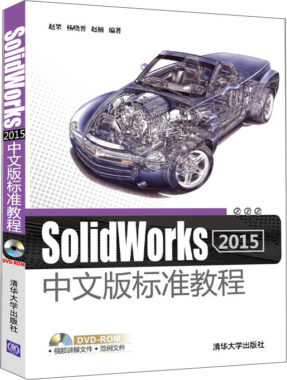
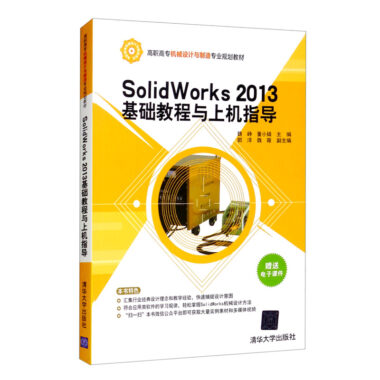

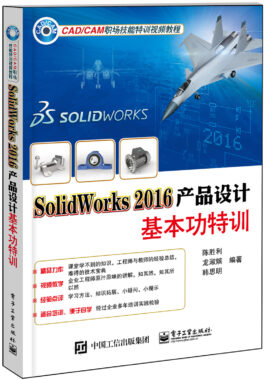
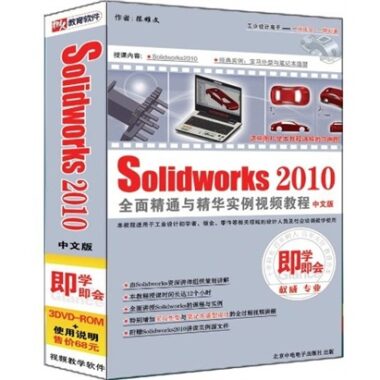




 苏公网安备 32059002002276号
苏公网安备 32059002002276号
